Ricordo ancora quei giorni di Windows 98 in cui afastidioso virus è comparso nel mio computer da Internet e non sarebbe andato nemmeno dopo aver provato tutte le soluzioni antivirus che avevo a mia disposizione. Fortunatamente, Microsoft ha spedito il suo sistema operativo desktop con Windows Firewall, fornendo una protezione sufficiente contro le minacce di Internet, gli hack e le violazioni della sicurezza. Fondamentalmente, Windows Firewall ti consente di cambiare il modo in cui il tuo computer comunica con il mondo esterno, bloccando automaticamente le comunicazioni in arrivo sospette a meno che non apri la porta nelle impostazioni del firewall, usando le regole. Tuttavia, coloro che armeggiano spesso con queste regole sarebbero consapevoli di quanto possa essere complicato, noioso e confuso bloccare o sbloccare le porte pertinenti. Se vuoi superare questo, prova Tweaking.com Consenti, blocca o rimuovi - Windows Firewall strumento che semplifica la configurazione di tali regole dieci volte.
Lo strumento si integra nel menu contestuale di Windows con il pulsante destro del mouse, consentendo di bloccare, sbloccare o rimuovere facilmente i file eseguibili di qualsiasi app in Windows Firewall.
Il programma è semplicissimo da usare e non richiedepiù di qualche secondo per scaricare e iniziare. Dopo aver scaricato il suo archivio ZIP dal link fornito alla fine di questo post ed estratto i suoi contenuti in qualsiasi posizione comoda, troverai una manciata di file nell'archivio. Tutto quello che devi fare è avviare "Right_Click_Options.exe" dai file estratti.

Una piccola finestra si aprirà, portando alcuni sempliciistruzioni su come utilizzare l'app, oltre a due pulsanti in basso. Puoi aggiungere le opzioni dello strumento nel menu di scelta rapida per i programmi utilizzando l'opzione "Aggiungi menu di scelta rapida". Se in seguito dovessi rimuovere l'opzione, fai semplicemente clic su "Rimuovi menu di scelta rapida".
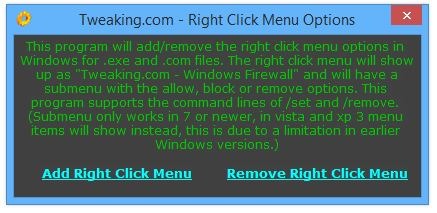
Ora, vedrai un'opzione di Tweaking.com nel menu contestuale del tasto destro del mouse quando fai clic su un file eseguibile, che ti consente di scegliere una delle tre opzioni seguenti.
- Consenti in Windows Firewall: Ignora qualsiasi regola esistente di Windows Firewall per l'elemento selezionato e aggiunge una nuova regola per consentire tutto il traffico per esso.
- Blocco in Windows Firewall: Semplicemente l'opposto della regola sopra menzionata, che consente di bloccare tutto il traffico per l'elemento.
- Rimuovi da Windows Firewall: Elimina tutte le regole esistenti per l'elemento enon ne imposta una nuova. Può tornare utile se vuoi assicurarti che non ci siano regole impostate per l'elemento nel Firewall che potrebbero interferire con il suo normale funzionamento.
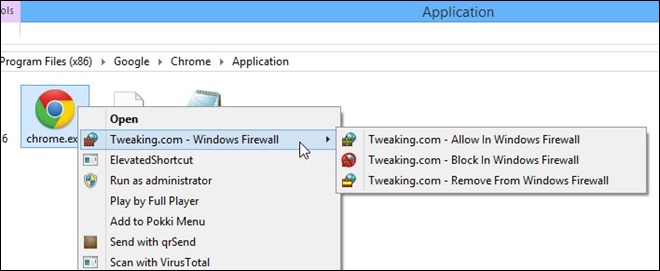
Consenti, blocca o rimuovi: Windows Firewall funziona su Windows XP, Windows Vista, Windows 7 e Windows 8 e supporta entrambe le versioni del sistema operativo a 32 e 64 bit.
Scarica Consenti Blocca o Rimuovi - Windows Firewall













Commenti